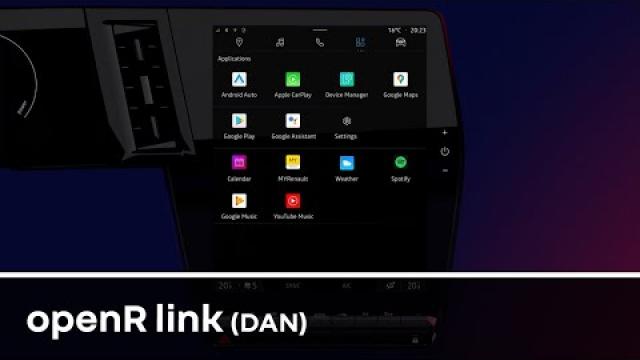STYRING AF APP
”Applikationer”
Fra tilstanden ”Applikationer” 1 kan du få adgang til:
- apps installeret i dit navigationssystem;
- smartphone-replikering;
- ”Brugervejledning ”;
- ”Enhedsstyring”;
- ”Play Store™”;
-...
Bemærk: Nogle tjenester vil være tilgængelige gratis i en prøveperiode. Du kan forlænge dit abonnement på www.myrenault.com.
Du kan downloade nye apps via ”Play Store™”-appen.


”Applikationer” menu
Du kan få adgang til de apps, der er installeret i dit navigationssystem.
De to første linjer er som standard dedikeret til apps, der er forudinstalleret.
Alle andre apps, der downloades fra ”Play Store™”, vises i alfabetisk rækkefølge.
Hvis appen ikke er tilgængelig, vises den ikke.
Tryk på appen for at åbne den.
Ved at trykke og holde på appen kan du:
- ”Slet”-appen 2.
- Få adgang til oplysninger om appen 3 (version, gyldighed eller oprettelsesdato, titel osv.).
- Tvinge appen til at lukke 4.
Bemærk: kun apps, der er installeret fra ”Play Store™”, kan slettes.
Nogle indstillinger er kun tilgængelige, mens køretøjet holder stille.
”Applikationer”-indstillinger
Du kan få adgang til ”Applikationer” oplysninger og indstillinger fra menuen ”Indstillinger”, der er tilgængelig i:
- tilstanden ”Applikationer”, derefter ”Indstillinger”-appen.
- Tilstanden ”Bil” og derefter ”Indstillinger”.
- Meddelelsescentret og derefter”Indstillinger”-ikonet.
Af sikkerhedshensyn bør indstillingerne udføres, mens bilen holder stille.

Placeringsindstillinger for ”Apps”
Vælg ”Placering” i menuen ”Indstillinger”, og vælg derefter ”Apptilladelser” 5 for at konfigurere placeringstilladelserne for de apps, der er installeret på dit multimediesystem.
”Apps og notifikationer”
Fra menuen ”Indstillinger” og derefter "Apps og meddelelser " kan du få adgang til oplysninger og indstillinger for de ”Applikationer”, der er installeret på dit multimediesystem:
- ”Vis alle apps”.
- ”Standardapps”.
- ”Apptilladelser”.
- ”Specifikke adgangsrettigheder, der tildeles apps”.
”Vis alle apps”
Du kan få adgang til oplysninger om alle de apps, der findes i dit multimediesystem:
- Navn på apps.
- Størrelse på apps.
- Version af apps.
- App-gyldighed eller oprettelsesdato.
-...
”Standardapps”.
Du kan få adgang til de standardapps, der bruges til:
- Velkomstskærmen.
- Hjælp.
- SMS.
- Telefon.
- Navigationssystemet.
Du kan også konfigurere linksene til åbning af appadgang.
”Apptilladelser”
Du kan få adgang til tilladelserne til appbrug for følgende emner:
- ”Fysisk aktivitet”.
- ”Kalender”.
- ”Kamera”.
- ”Kropssensorer”.
- ”Kontakter”.
-...
”Specifikke adgangsrettigheder, der tildeles apps”
Du kan aktivere/deaktivere de specifikke adgangsrettigheder, der er tildelt apps, som bruges til:
- ”Ændring af systemindstillingerne”.
- ”Adgang til notifikationer”.
- ”Adgang til Premium SMS”.
- ”Adgang til brugeroplysninger”.
- ”WIFI-betjening”.
Af sikkerhedshensyn bør indstillingerne udføres, mens bilen holder stille.